FAQ
Je veux mettre à jour mon ordinateur ou installer Isabel 6
Il est possible d'installer les Composants de Sécurité Isabel sur un autre ordinateur (voir le manuel d'installation ci-dessous). N'oubliez pas que votre ordinateur doit répondre aux exigences du système (presque tous les ordinateurs exécutant Windows répondront à ces critères).
Si vous désirez utiliser Isabel 6 sur plusieurs ordinateurs, vous pouvez utiliser le même lecteur de carte ou en commander un supplémentaire.
Mes données Isabel 6 seront-elles disponibes sur un autre ordinateur ?
Toutes les données Isabel 6 seront disponibles sur un autre ordinateur étant donné que c'est une application Web (cloud). Aucune donnée n'est stockée localement.
Si vous utilisez le module optionnel Isabel Offline Reporting, vous devrez aussi installer Isabel Offline Reporting sur votre nouvel ordinateur. Une fois installé, vous pourrez sauvegarder vos données à partir de votre ancien ordinateur et les restaurer sur le nouveau.
Manuel d'installation pour 
Manuel d'installation pour Windows
Les Composants de sécurité Isabel sont disponibles dans la zone de téléchargement pour Windows.
Ouvrez le fichier
| Chrome | Firefox | Edge |
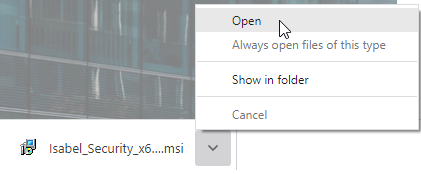 | 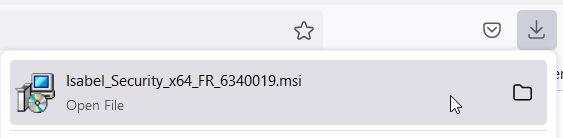 | 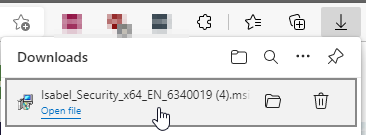 |
Ecran d'acceuil
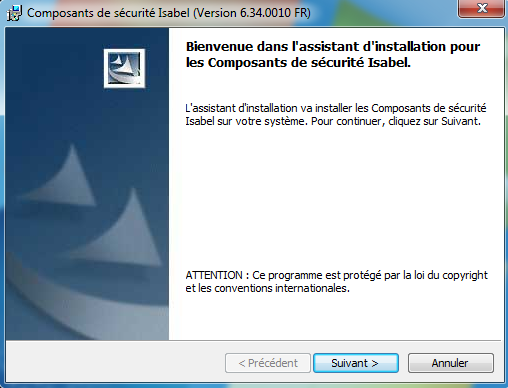
Informations contractuelles
Confirmez que vous acceptez les informations contractuelles.
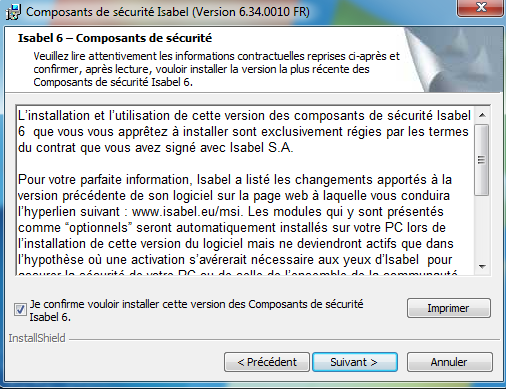
Information à propos du lecteur de carte
Lisez et confirmez le message.
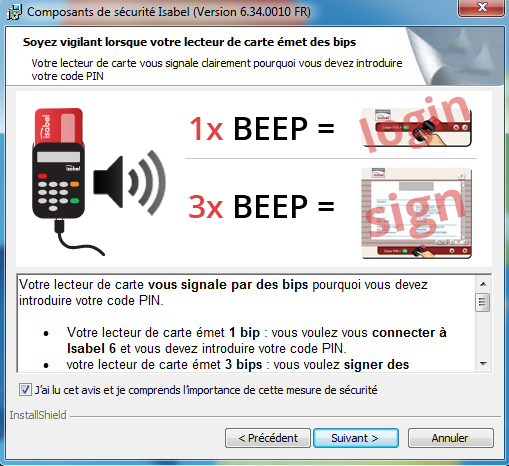
Configuration requise pour l'installation
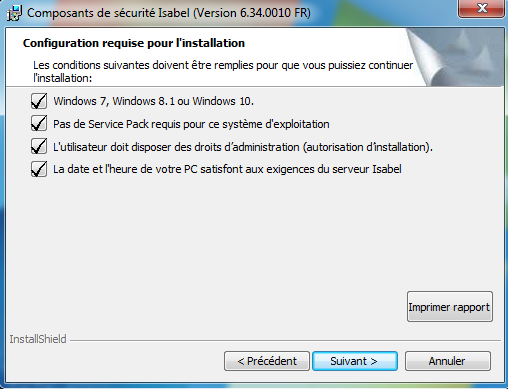
L'installation va Vérifier la configuration minimale requise et afficher un rapport:
 OK : Cette condition a été remplie
OK : Cette condition a été remplie Avertissement: Cette condition n'est pas remplie ou n'a pas pu être vérifiée. Vous êtes autorisé à poursuivre mais il est recommandé de vérifier manuellement cette condition afin d'éviter des problèmes éventuels à l'avenir.
Avertissement: Cette condition n'est pas remplie ou n'a pas pu être vérifiée. Vous êtes autorisé à poursuivre mais il est recommandé de vérifier manuellement cette condition afin d'éviter des problèmes éventuels à l'avenir. Erreur: Cette condition n'est pas remplie et vous ne serez pas en mesure de poursuivre l'installation. Vous devrez redémarrer l'installation après avoir rempli cette condition.
Erreur: Cette condition n'est pas remplie et vous ne serez pas en mesure de poursuivre l'installation. Vous devrez redémarrer l'installation après avoir rempli cette condition.
Choisissez suivant pour continuer. Si une condition n'est pas remplie, l'installation ne peut pas être finalisée.
Sélectionner un "dossier de destination"
Un dossier de destination dans lequel les Composants de Sécurité Isabel doivent être installés sera proposé. Vous pouvez modifier cet emplacement si nécessaire (uniquement pour une utilisation avancée).
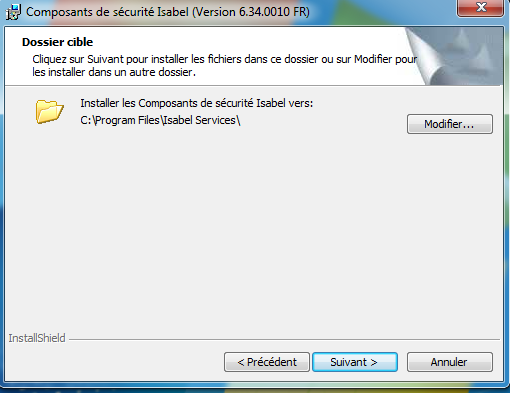
Raccourcis supplémentaires
Si vous le souhaitez, vous pouvez ajouter des raccourcis à votre bureau et/ou à vos favoris.
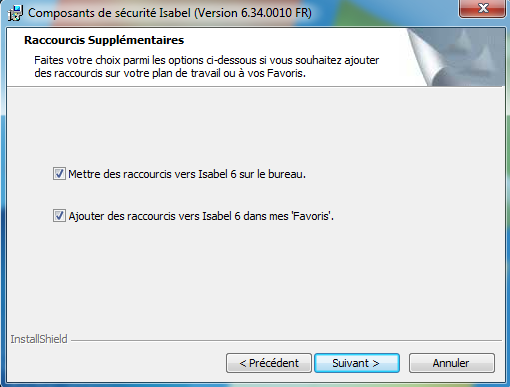
Sites de confiance
Afin de garantir le bon fonctionnement de l'application, un certain nombre de sites web utilisés par l'application doivent être ajoutés à la liste des sites web de confiance.
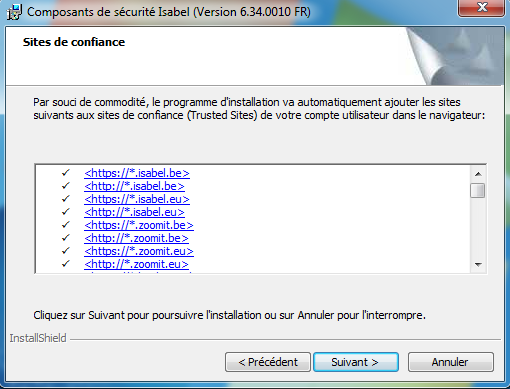
Liste d'installation
Sur cet écran, vous retrouverez un aperçu de tous les composants qui seront placés sur votre ordinateur. Si vous désirez y faire des changements, cliquez sur Précédent pour revenir aux sections précédentes et les reconfigurer. Si tout ce qui est dans la liste est correct, vous pouvez continuer en cliquant sur Installer.
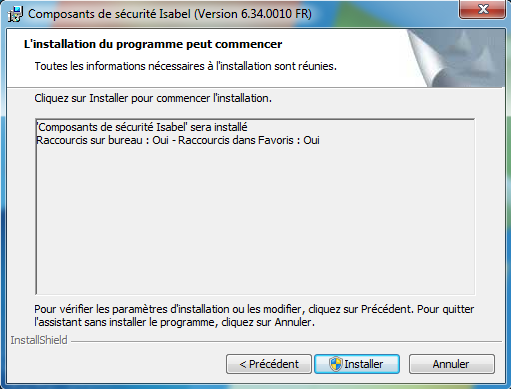
Traitement et finalisation de l'installation
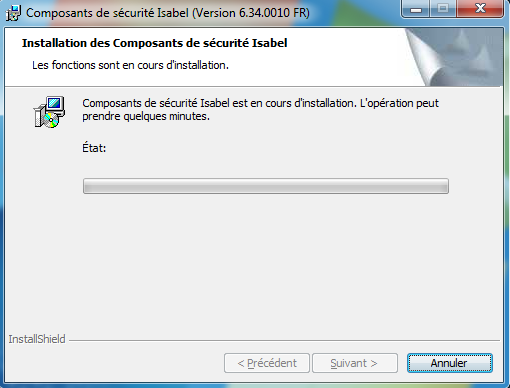
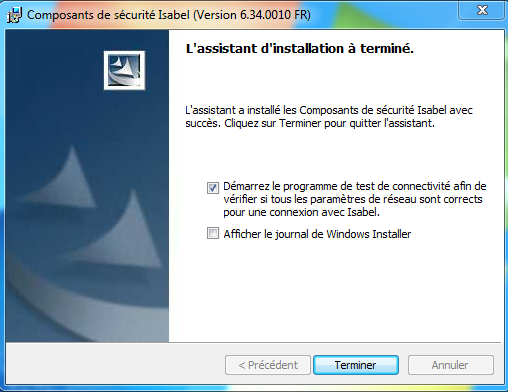
Selon les performances de votre ordinateur et les composants additionnels sélectionnés, l'installation peut prendre plusieurs minutes.
Après l'installation des Composants de Sécurité Isabel, les options suivantes seront disponibles:
- Démarrez le programme de test de connectivité (recommandé): ceci vous indiquera si des actions supplémentaires sont requises pour la configuration des pare-feu et proxy. Veuillez contacter votre informaticien ou administrateur système si un de ces test échoue.
- Affichage du fichier journal de Windows Installer: ceci ouvrira un nouveau document contenant le journal d'installation. Si l'installation devait échouer, ceci peut-être une source d'information.
- Ajouter des fonctionnalités supplémentaires: ceci lancera l'installation des fonctionnalités supplémentaires sélectionnées. Cette option ne sera pas proposée si aucune fonctionnalité supplémentaire n'a été sélectionnée.
Redémarrez votre pc.
Après l'installation
- Installez les extensions web lorsque vous utilisez l'un des navigateurs ci-dessous :
- Ensuite, allez vers votre page de démarrage pour poursuivre avec:
- La procédure d'activation de la carte ou
- Connectez-vous à Isabel 6
Manuel d'installation pour 
Manuel d'installation pour MacOS
Les Composants de sécurité Isabel sont disponibles dans la zone de téléchargement pour Mac.
Cliquez sur Télécharger ou sélectionnez la version souhaitée dans la liste pour commencer le téléchargement.
Si vous utilisez le navigateur par défaut Safari, le paquet d'installation sera téléchargé dans le dossier Téléchargements.
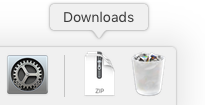
Cliquez sur le dossier Téléchargements dans le Dock. Ensuite, cliquez sur l'image du disque des Composants de Sécurité Isabel pour l'ouvrir.
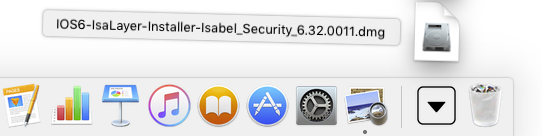
Démarrage du programma d'installation
Double-cliquez sur l'icône bleue pour démarrer le programma d'installation.
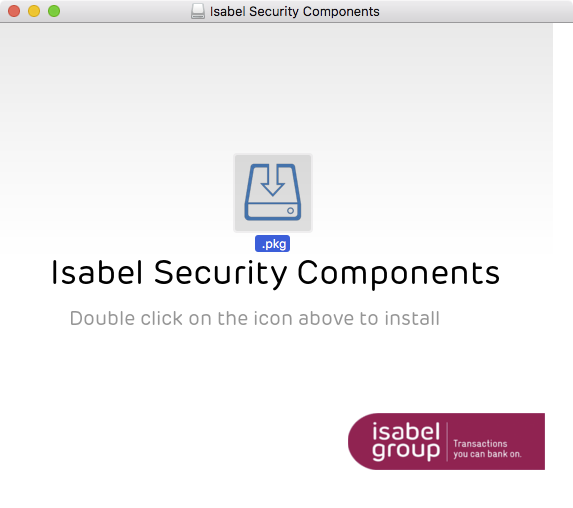
Ecran d'accueil
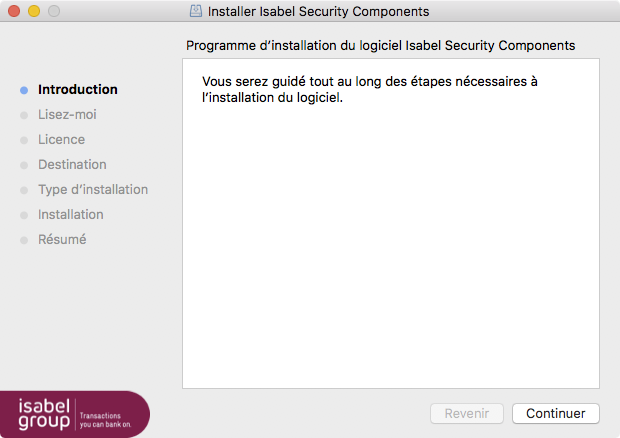
Lisez-moi : Informations concernant la sécurité des opérations avec la carte à puce
Lisez les instructions et continuez l'installation.
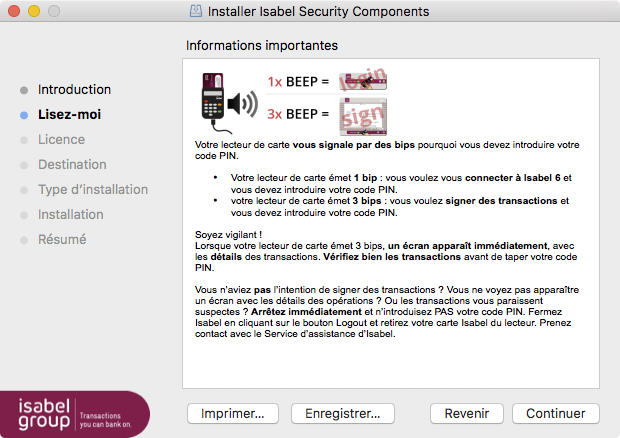
Licence : Contrat de license
Confirmez que vous acceptez les conditions du contrat de licence.
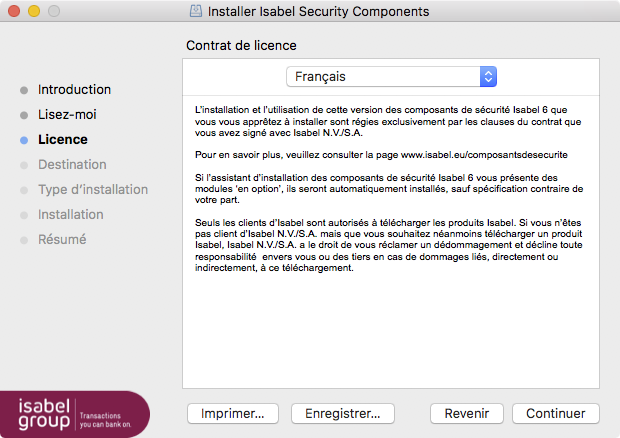
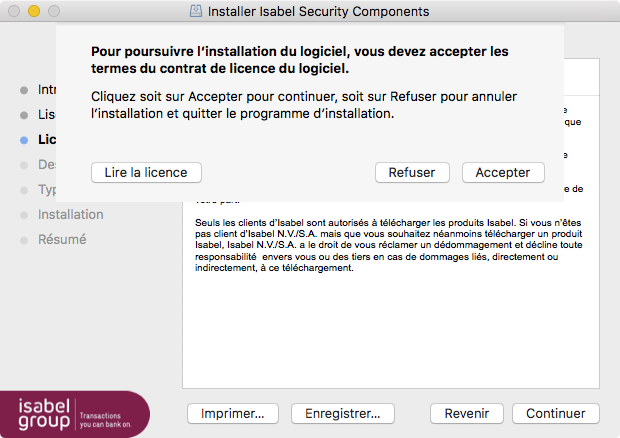
Type d'installation : Espace disque requis & confirmation pour redémarage après l'installation
L'installateur va calculer et vous montrer l'espace disque pour une installation standard. Cliquez sur Installer pour continuer.
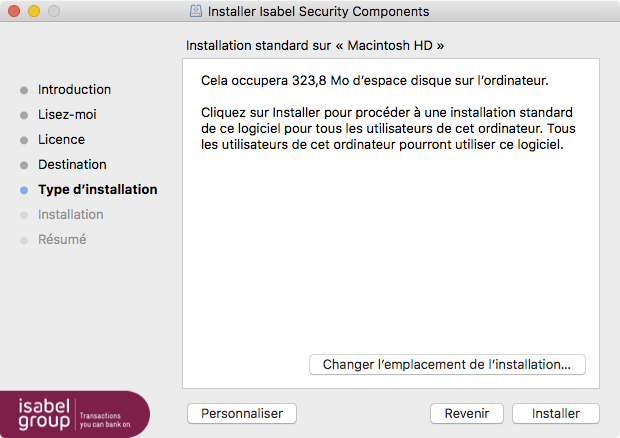
Veuillez redémarrer l'ordinateur après l'installation.
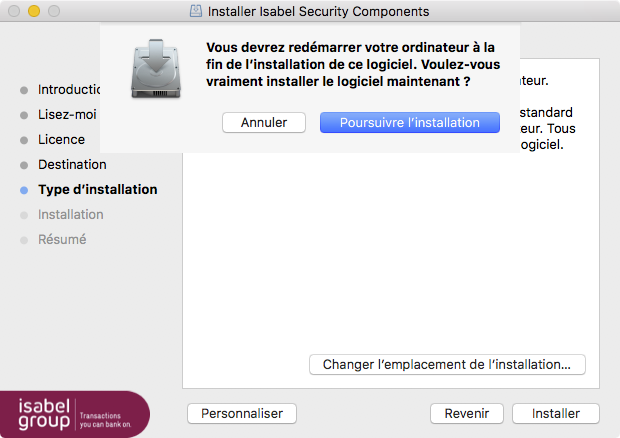
Installation : Confirmation par un administrateur & continuer le processus d'installation
Mettez votre nom d'utilisateur et mot de passe (ou ceux d'un administrateur si vous n'avez pas les droits administrateur) et cliquer sur Installer le logiciel.
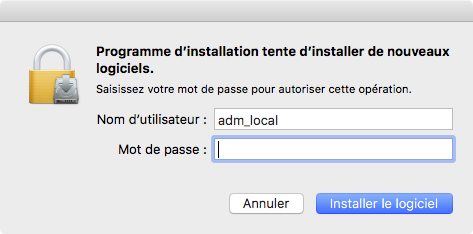
L'installation des Composants de Sécurité d'Isabel est maintenant en cours.
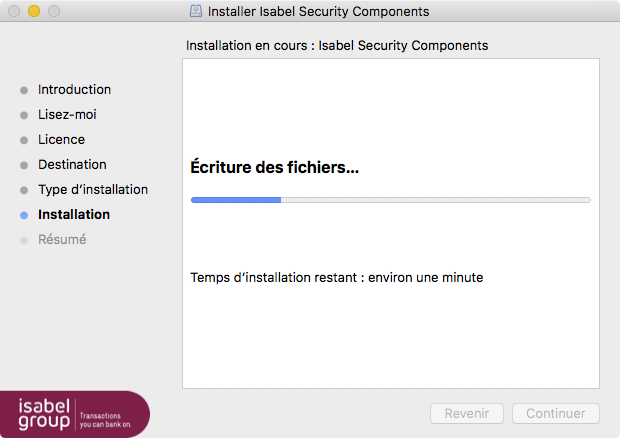
Résumé : Finalisation de l'installation
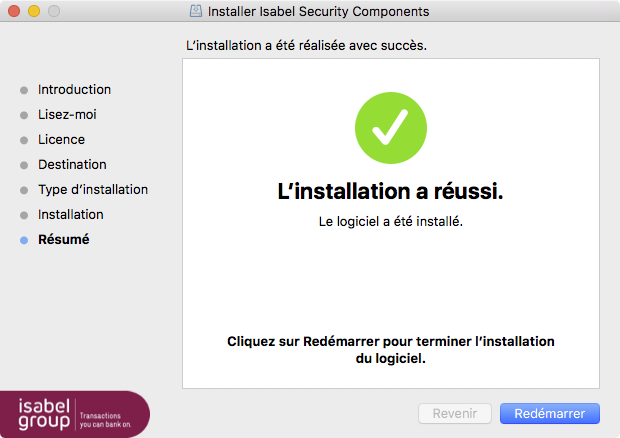
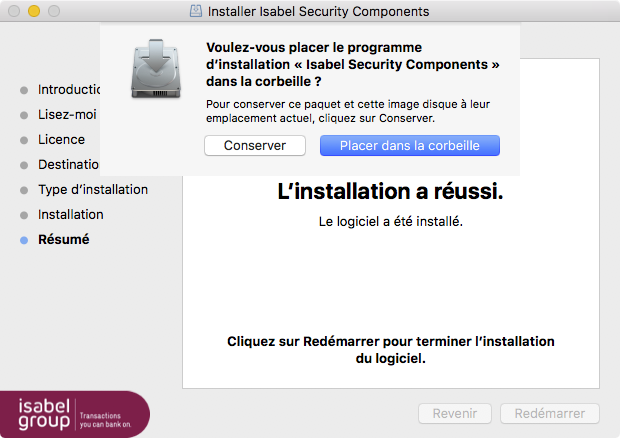
Redémarrez votre ordinateur.
Après l'installation
- Installez les extensions web lorsque vous utilisez l'un des navigateurs ci-dessous :
- Ensuite, allez vers votre page de démarrage pour poursuivre avec:
- La procédure d'activation de la carte ou
- Connectez-vous à Isabel 6


